电脑桌面凌乱不仅影响美观,还可能降低工作效率,导致找文件变得困难。一个整洁有序的桌面可以帮助你快速找到需要的文件,提高工作流畅度。本指南将介绍多种整理桌面的方法,帮助你打造一个整洁、高效的电脑桌面。

一、使用Windows自动整理功能
首先,Windows系统自带了一些基础的桌面整理功能,可以自动对图标进行排列,让桌面不再杂乱无章。
1、右键桌面空白处,选择“查看”。
2、在下拉菜单中,勾选“自动排列图标”。
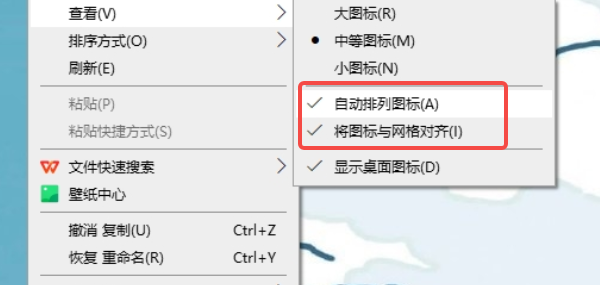
3、如果想要更紧凑的布局,可以勾选“将图标与网格对齐”。
4、右键桌面,选择“排序方式”,根据“名称”、“大小”或“修改日期”进行排序,使桌面更整洁。
二、使用百页窗进行高效桌面整理
如果你希望更智能地管理桌面文件,并且提升查找效率,可以使用百页窗这款文件管理工具。不仅可以帮助你“快速搜索”文件,还支持“添加书签、双窗格浏览、私密空间”等功能,让桌面管理更加高效。
1、首先,点击此处下载并安装百页窗。

2、完成后打开软件,可以看到桌面所有的文件和文件夹。
3、快速搜索文件
如果你找不到某个文件或者想快速定位到某个文件夹,可以直接在左上方的搜索框中输入文件名,百页窗会秒级查找,缩短搜索时间。
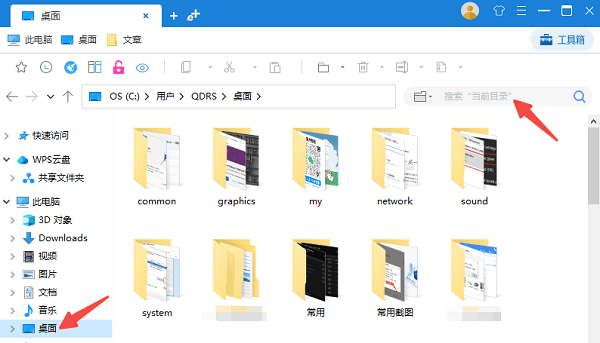
4、使用添加书签功能
选中文件或文件夹,点击上方的“添加到书签”功能,右键添加标签,即可将文件添加到上方的书签栏中,无需你在桌面上翻找。
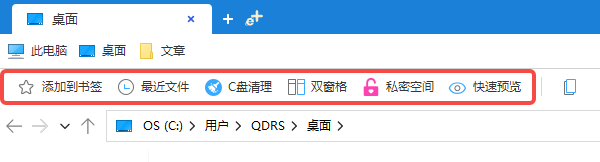
5、使用双窗格浏览
在百页窗中打开两个文件夹窗口,可以直接在不同目录之间拖拽整理文件。
三、创建文件夹分类整理
如果桌面上有大量文件和软件快捷方式,可以通过创建文件夹进行分类,使桌面看起来更加有序。
1、右键桌面空白处,选择“新建” > “文件夹”。
2、将文件拖入相应的文件夹,根据用途命名,如“工作文档”、“图片素材”、“娱乐软件”等。
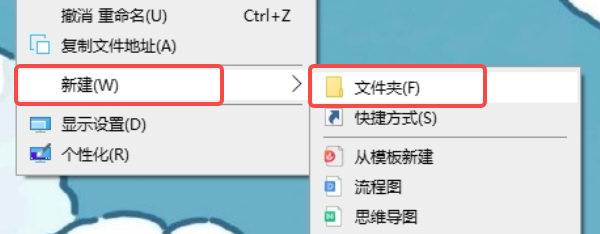
3、可在文件夹内再细分子文件夹,例如“工作文档”下再创建“客户资料”、“报表”、“方案”等文件夹。
4、定期整理,将不常用的文件归档到D盘等存储位置,以保持桌面整洁。
四、减少桌面图标
许多软件的快捷方式会占据大量桌面空间,影响美观。可以将常用的软件固定到任务栏或开始菜单,减少桌面上的图标数量。
1、删除桌面上的多余快捷方式:注意仅删除快捷方式而不删除软件本体。
2、将常用软件固定到任务栏:右键软件图标,选择“固定到任务栏”。
3、将其他软件固定到开始菜单:右键软件图标,选择“固定到‘开始’菜单”,这样可以通过“开始”快速打开软件,无需放在桌面。
五、隐藏桌面图标
如果你希望桌面看起来更加整洁,可以隐藏桌面所有图标,并通过文件管理器或快捷键打开需要的软件和文件。
1、右键桌面空白处,选择“查看”。
2、取消勾选“显示桌面图标”,所有图标会被隐藏。
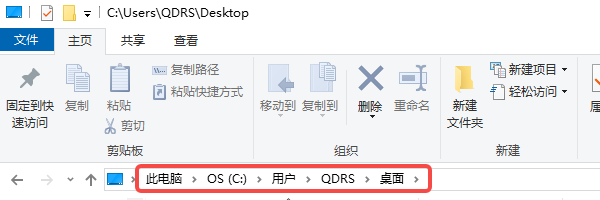
3、需要访问桌面文件时,可通过“文件资源管理器”进入 C:\Users\你的用户名\Desktop。
4、可以使用快捷键 Win + D 快速显示或隐藏桌面。

以上就是电脑桌面整理的设置方法。希望对大家有所帮助。如果遇到网卡、显卡、蓝牙、声卡等驱动的相关问题都可以下载“驱动人生”进行检测修复,同时驱动人生支持驱动下载、驱动安装、驱动备份等等,可以灵活的安装驱动。


